В данной инструкции мы поможем вам разобраться с изменением языка в Bluestacks, научимся менять язык раскладки клавиатуры а также интерфейса программы на русский язык. В старой версии эмулятора, по умолчанию после установки, был Английский язык. В последней версии Bluestacks App Player по умолчанию ставится Русская версия. В России эмулятор занимает лидирующее место, обходя всех известных конкурентов в несколько раз!
Start Bluestacks — инструкция как поменять язык ввода
- Вам необходимо попасть в меню нажав на шестеренку как на рисунке, либо нажать «Все приложения» и «Настройки Bluestacks»:
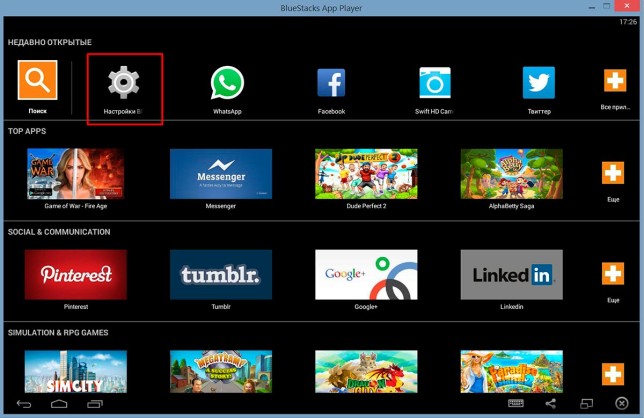
- Далее выбираем пункт «Изменение настройки клавиатуры»:
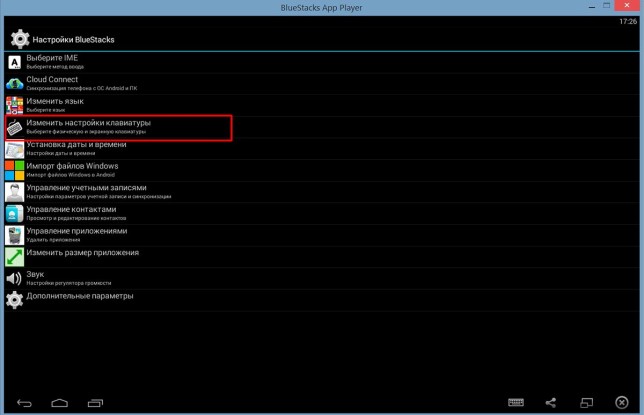
- В меню Язык и ввод необходимо выбрать пункт «AT Translates Set 2 Keyboard»:
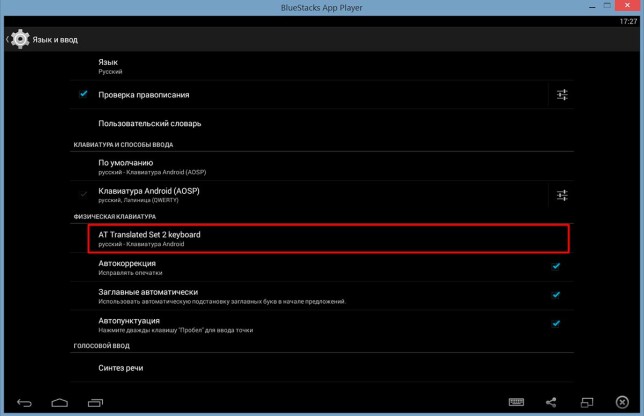
- Щелкаем на настроить раскладку клавиатуры:
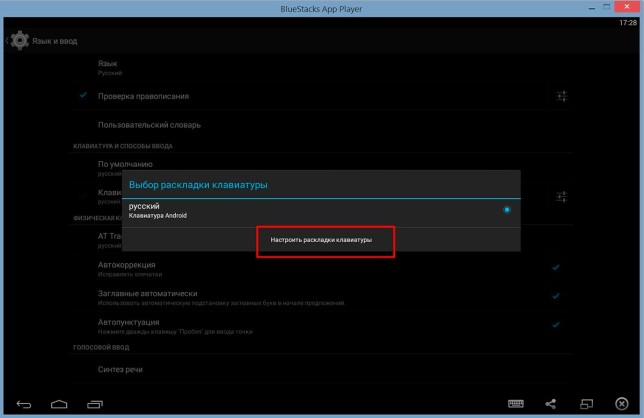
- В списке языков необходимо выбрать — английский (США, Международная):
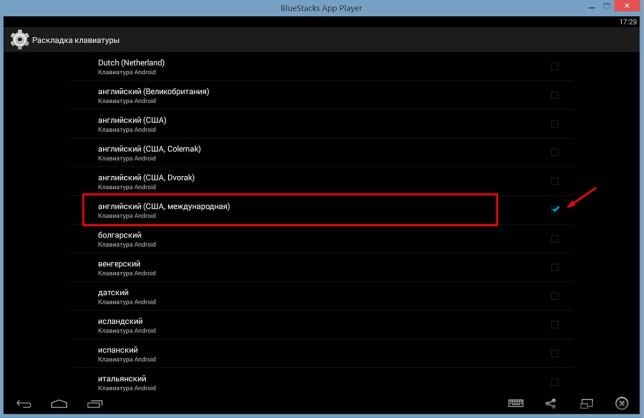
- Прокрутите список вниз и проверьте установлена ли галочка на русском языке:
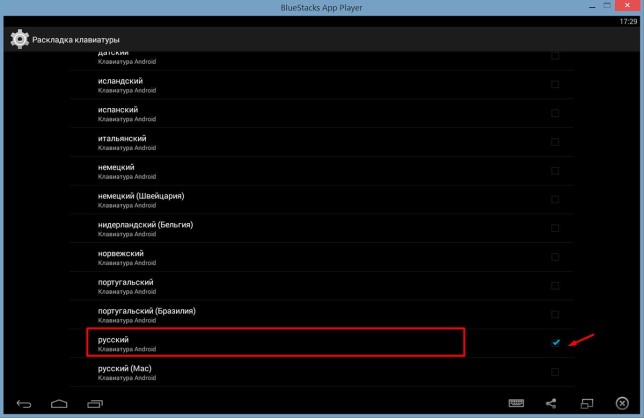
- Жмем стрелочку назад, и система сообщим вам что для смены раскладки клавиатуры импользуйте комбинацию клавиш «Ctrl+пробел»:
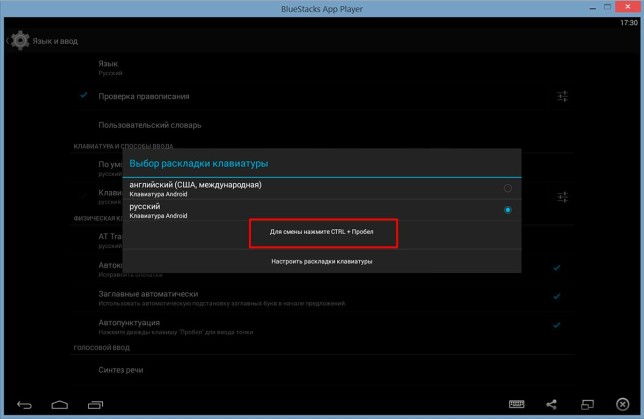
Как вы можете заменить, ничего сложного в настройках раскладки клавиатуры нет. Главное запомнить сочетание клавиш для изменения языка с Англ. на Русский и обратно. Если у вас есть проблемы или вопросы по работе эмулятора Bluestacks, оставляйте свои вопросы в комментариях. Мы с радостью ответим на все ваши вопросы — Команда Bluestacks Emulator.
